电脑出现破音的处理方法 电脑声音一大就破音怎么办
更新时间:2023-02-08 17:06:32作者:cblsl
现在大家经常使用电脑看电影,听音乐等在播放过程中,电脑声音会出现破音,耳朵都快受不了,对音质要求高的用户来说,这简直是不能忍受的事情。针对此疑问,这里分享电脑声音一大就破音的解决方法。
具体方法如下:
1、首先按住键盘的win+R键,调出【运行】。
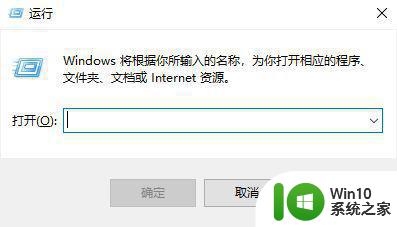
2、直接输入【regedit】点击【确认】(回车)。
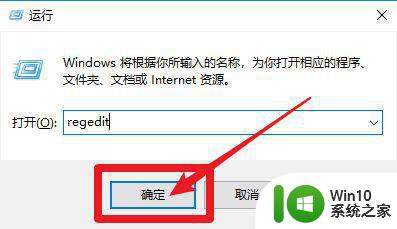
3、进入到【注册表编辑器】,然后依次打开HKEY_LOCAL_MACHINE/SYSTEM/CurrentControlSet/Services/Audiosrv(耐心一定找的到的)。
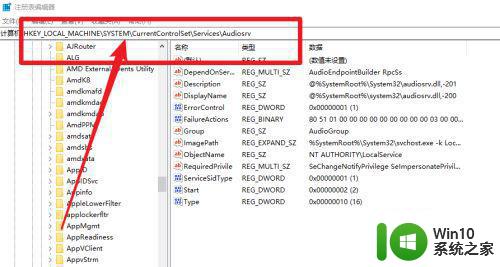
4、找到后直接在右侧列表中点击打开【DependOnService】;如图所示
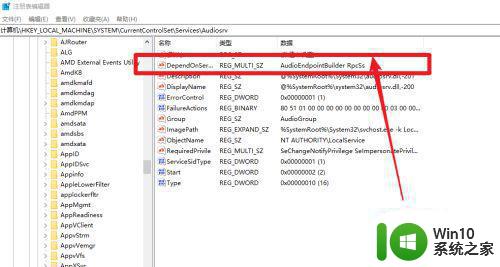
5、进入到DependOnService,把里面的数值数据【MMCSS】删除,其余保持不变,点击【确认】就完成了
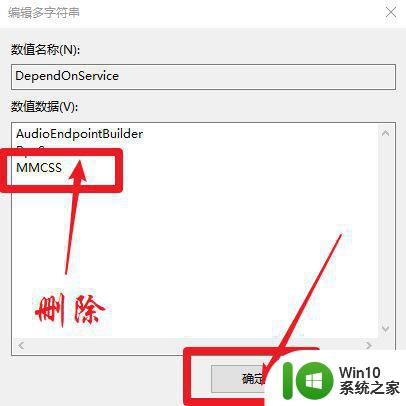
6、还可以尝试下360等工具进行修复,当然如果是硬件问题只能更换了。
电脑声音一大就破音是无法满足听音乐需求,简单设置一下系统,电脑声音就播放正常了。
电脑出现破音的处理方法 电脑声音一大就破音怎么办相关教程
- 电脑声音老是破音如何解决 电脑音频出现破音杂音的原因及解决方法
- 电脑音量100声音还是小的处理方法 电脑声音开到最大还是很小怎么办
- 蓝牙耳机一边声音小一边声音大怎么办 耳机一边声音大一边声音小怎么处理
- 电脑怎么调节声音大小 电脑声音大小调节方法
- 电脑qq语音对方听不到我的声音如何处理 电脑qq语音对方听不到声音怎么办
- 电脑风扇声音大的修复方法 电脑风扇声音大如何降低
- 电脑插音响没声音怎么回事 电脑音箱无声音的解决方法
- 快速解决电脑音箱没声音的方法 电脑音箱无声怎么办
- 电脑声音不够大怎么调 电脑声音调节方法
- 电脑突然没声音了如何处理 电脑突然没声音了怎么解决
- 电脑登录qq语音没声音的处理方法 电脑登录qq语音没声音如何解决
- 一个耳机声音大,一个耳机声音小怎么回事 耳机一边声音大一边声音小怎么办
- U盘装机提示Error 15:File Not Found怎么解决 U盘装机Error 15怎么解决
- 无线网络手机能连上电脑连不上怎么办 无线网络手机连接电脑失败怎么解决
- 酷我音乐电脑版怎么取消边听歌变缓存 酷我音乐电脑版取消边听歌功能步骤
- 设置电脑ip提示出现了一个意外怎么解决 电脑IP设置出现意外怎么办
电脑教程推荐
- 1 w8系统运行程序提示msg:xxxx.exe–无法找到入口的解决方法 w8系统无法找到入口程序解决方法
- 2 雷电模拟器游戏中心打不开一直加载中怎么解决 雷电模拟器游戏中心无法打开怎么办
- 3 如何使用disk genius调整分区大小c盘 Disk Genius如何调整C盘分区大小
- 4 清除xp系统操作记录保护隐私安全的方法 如何清除Windows XP系统中的操作记录以保护隐私安全
- 5 u盘需要提供管理员权限才能复制到文件夹怎么办 u盘复制文件夹需要管理员权限
- 6 华硕P8H61-M PLUS主板bios设置u盘启动的步骤图解 华硕P8H61-M PLUS主板bios设置u盘启动方法步骤图解
- 7 无法打开这个应用请与你的系统管理员联系怎么办 应用打不开怎么处理
- 8 华擎主板设置bios的方法 华擎主板bios设置教程
- 9 笔记本无法正常启动您的电脑oxc0000001修复方法 笔记本电脑启动错误oxc0000001解决方法
- 10 U盘盘符不显示时打开U盘的技巧 U盘插入电脑后没反应怎么办
win10系统推荐
- 1 系统之家ghost win10 32位中文旗舰版下载v2023.04
- 2 雨林木风ghost win10 64位简化游戏版v2023.04
- 3 电脑公司ghost win10 64位安全免激活版v2023.04
- 4 系统之家ghost win10 32位经典装机版下载v2023.04
- 5 宏碁笔记本ghost win10 64位官方免激活版v2023.04
- 6 雨林木风ghost win10 64位镜像快速版v2023.04
- 7 深度技术ghost win10 64位旗舰免激活版v2023.03
- 8 系统之家ghost win10 64位稳定正式版v2023.03
- 9 深度技术ghost win10 64位专业破解版v2023.03
- 10 电脑公司win10官方免激活版64位v2023.03